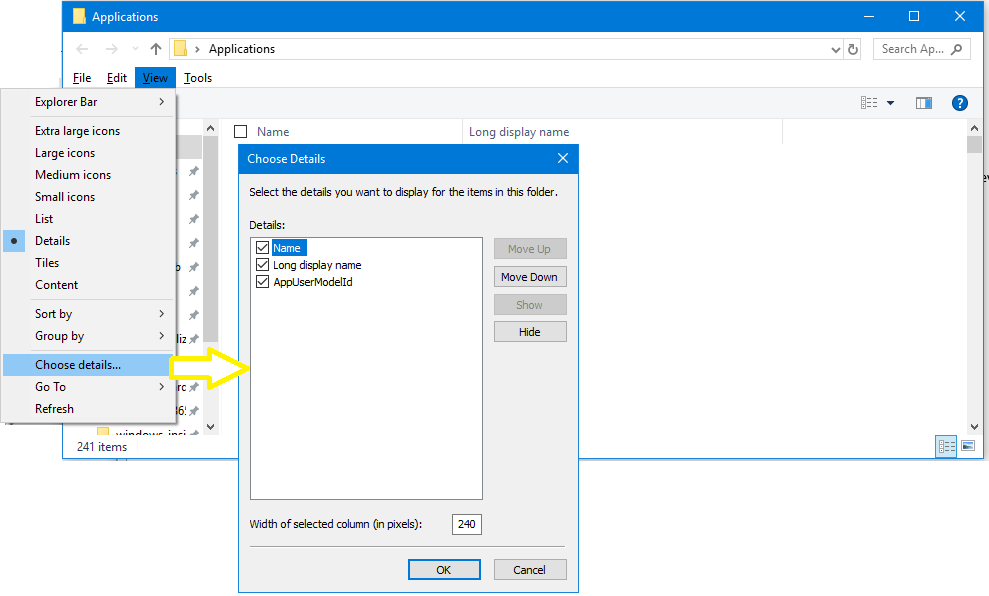インストール済みアプリのアプリケーション ユーザー モデル ID の検索
Windows では、アプリケーション ユーザー モデル ID (AUMID、AppId とも呼ばれます) の値を使用して、切り替え、起動、テレメトリ、およびその他の機能のアプリケーションを識別および区別します。
AUMID は、インストールされている各アプリケーションに固有であり、インストール パスやアプリケーションの表示名とは無関係です。
キオスクまたは専用デバイスの作成に使用される構成サービス プロバイダー (CSP) である割り当て済みアクセスを構成するには、デバイスにインストールされているアプリの AUMID を使用する必要があります。 この記事では、インストールされているアプリケーションの AUMID を見つける方法について説明します。
AUMID の検索方法
アプリケーションの AUMID は、Windows PowerShell、エクスプローラー、またはレジストリを使用して見つけることができます。
指示に従って AUMID を取得し、任意のツールを選択します。
[スタート] メニューに表示されるすべてのアプリの名前と AUMID を取得するには、Windows PowerShell コマンド プロンプトを開き、次のコマンドを入力します。
Get-StartApps
注
[スタート] メニューに表示されないアプリケーションは、 Get-StartApps コマンドレットの出力には表示されません。
現在のユーザー用にインストールされている Microsoft Store アプリの名前と AUMID を取得するには、Windows PowerShell コマンド プロンプトを開き、次のコマンドを入力します。
$installedapps = Get-AppxPackage
$aumidList = @()
foreach ($app in $installedapps)
{
foreach ($id in (Get-AppxPackageManifest $app).package.applications.application.id)
{
$aumidList += $app.packagefamilyname + "!" + $id
}
}
$aumidList
注
パラメーターまたは パラメーターを-allusersコマンドレットに追加-user <username>して、他のGet-AppxPackageユーザーの AUMID を一覧表示できます。 または パラメーターallusersを使用するには、管理者特権のWindows PowerShell プロンプトを-user使用する必要があります。
指定したユーザーのインストール済みアプリの AUMID を取得する例
次のコード サンプルでは、指定したユーザーのインストール済みアプリの AUMID の配列を返す関数を Windows PowerShell に作成します。
[スタート] メニューで任意のアプリケーションの AUMID を取得する例
次のコード サンプルでは、現在 [スタート] メニューに表示されているすべてのアプリケーションの AUMID を返す関数をWindows PowerShellに作成します。
function Get-AppAUMID {
param (
[string]$AppName
)
$Apps = (New-Object -ComObject Shell.Application).NameSpace('shell:::{4234d49b-0245-4df3-b780-3893943456e1}').Items()
if ($AppName){
$Result = $Apps | Where-Object { $_.name -like "*$AppName*" } | Select-Object name,@{n="AUMID";e={$_.path}}
if ($Result){
Return $Result
}
else {"Unable to locate {0}" -f $AppName}
}
else {
$Result = $Apps | Select-Object name,@{n="AUMID";e={$_.path}}
Return $Result
}
}
次のWindows PowerShellコマンドは、Get-AppAUMID 関数を作成した後に呼び出す方法を示しています。
# Get the AUMID for OneDrive
Get-AppAUMID -AppName OneDrive
# Get the AUMID for Microsoft Word
Get-AppAUMID -AppName Word
# List all apps and their AUMID in the Start menu
Get-AppAUMID
フィードバック
以下は間もなく提供いたします。2024 年を通じて、コンテンツのフィードバック メカニズムとして GitHub の issue を段階的に廃止し、新しいフィードバック システムに置き換えます。 詳細については、「https://aka.ms/ContentUserFeedback」を参照してください。
フィードバックの送信と表示